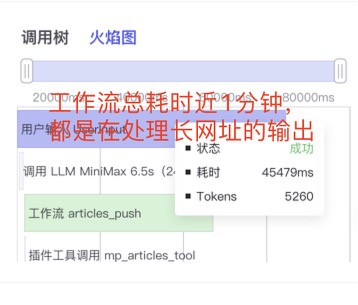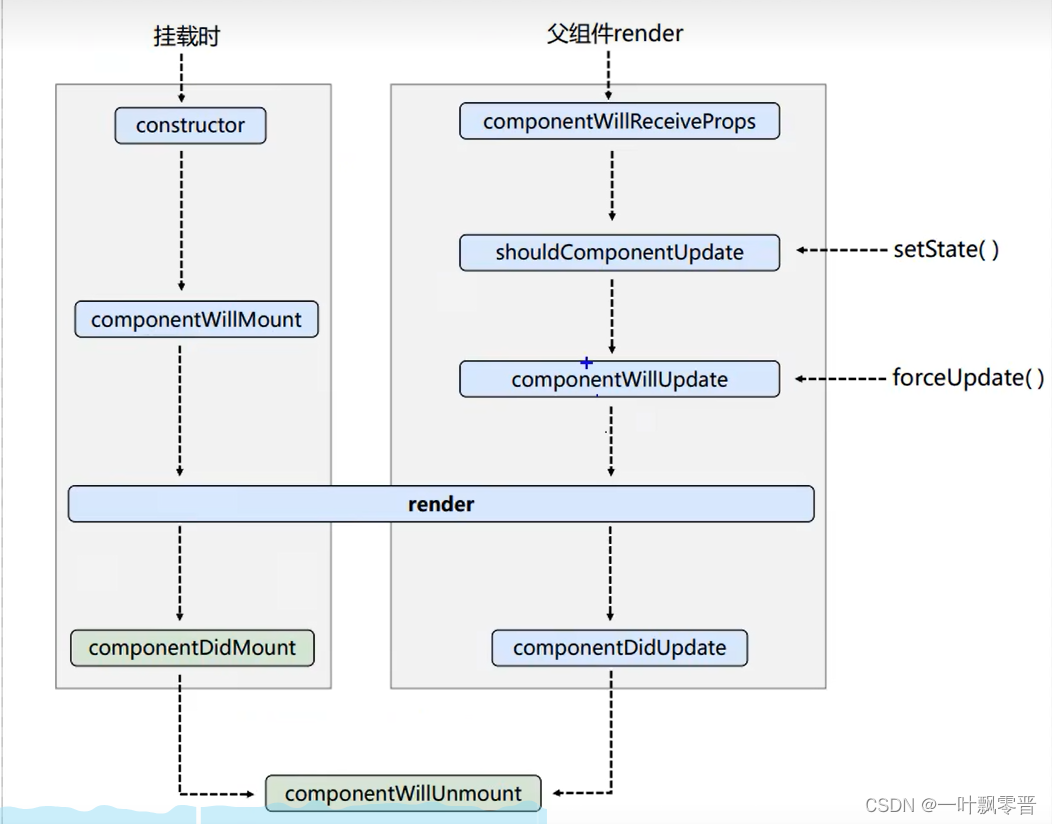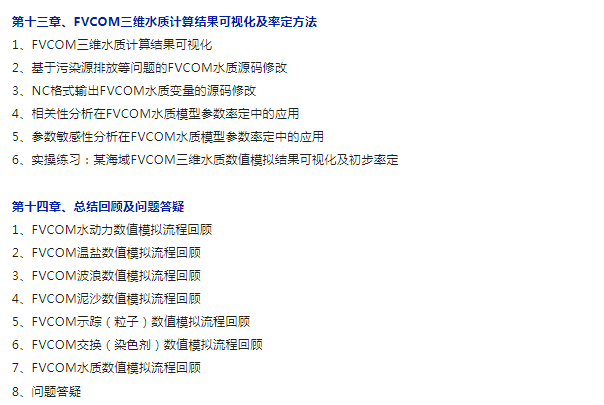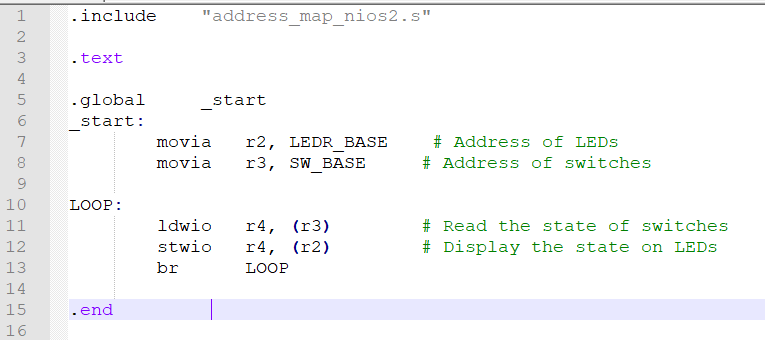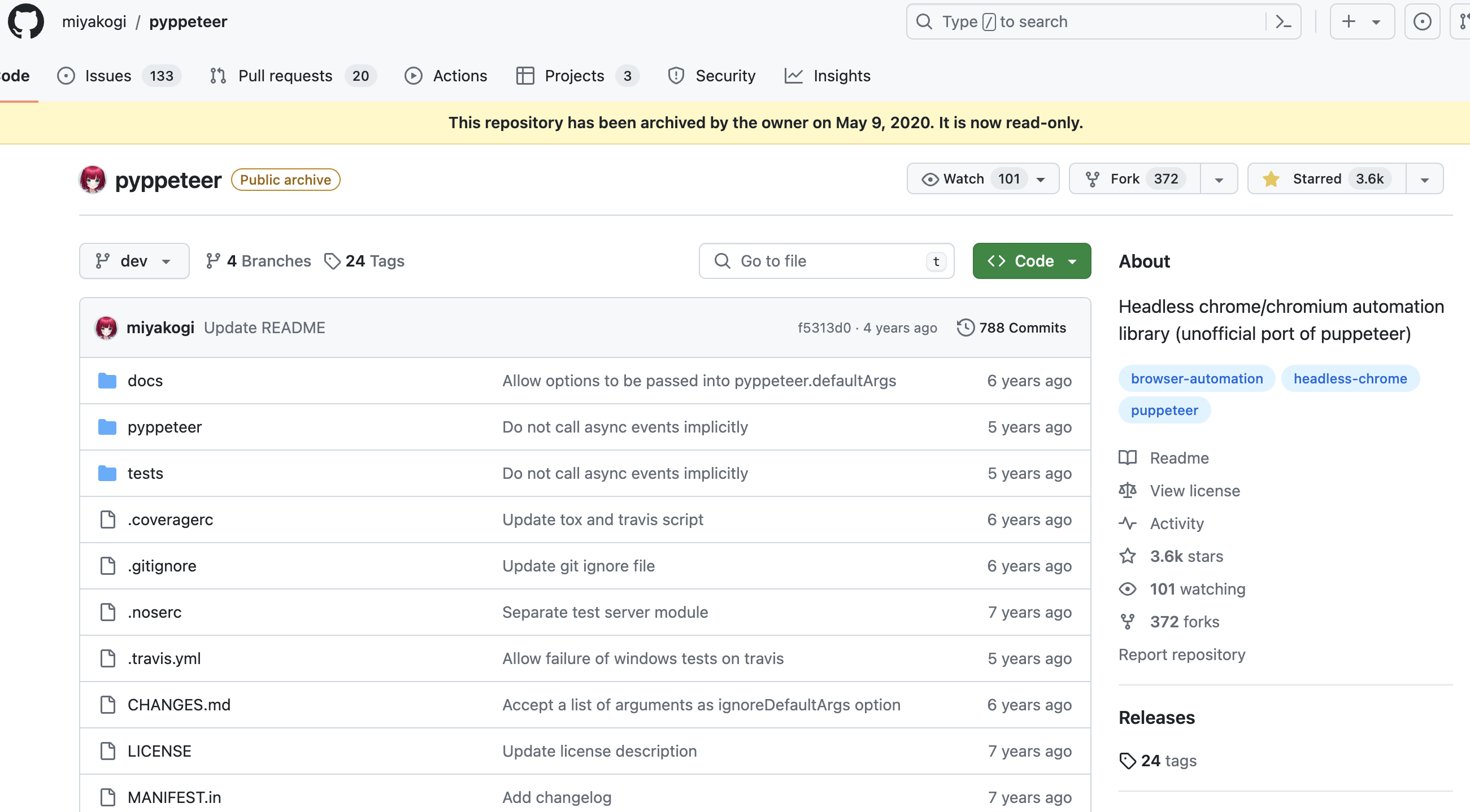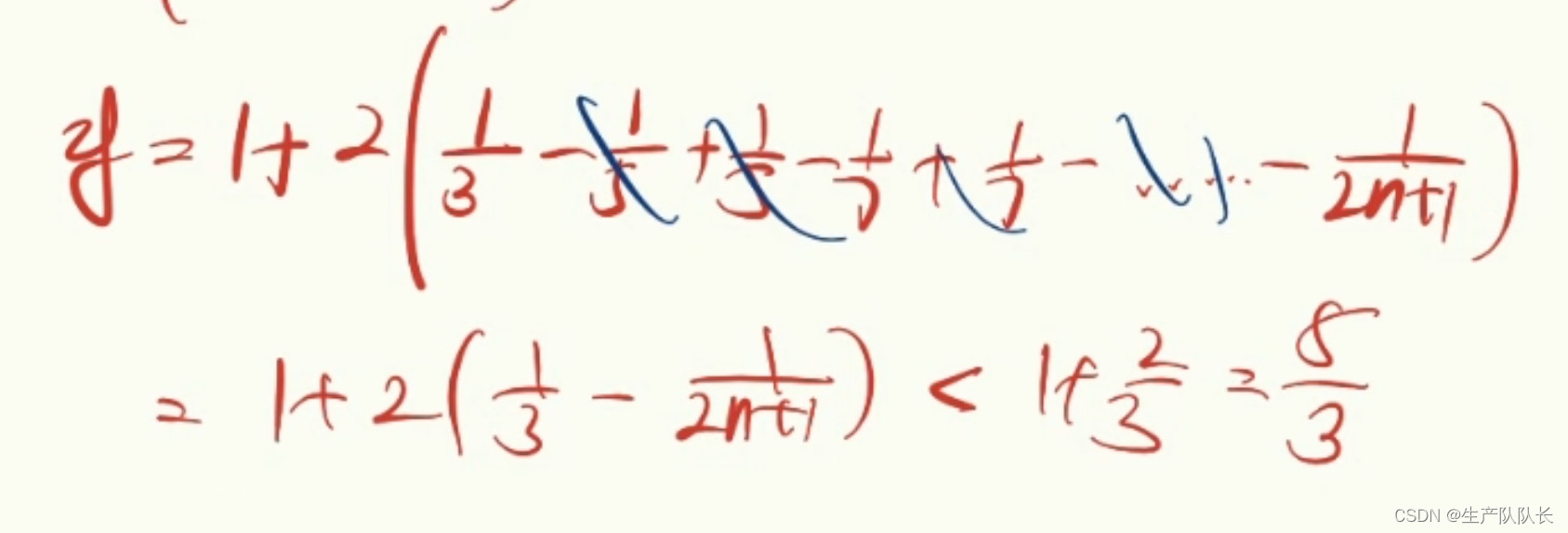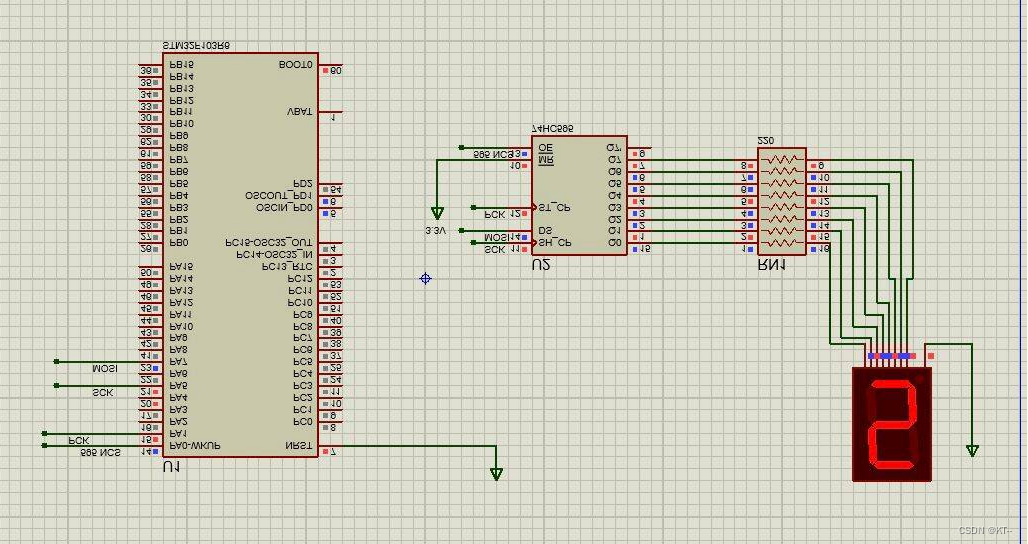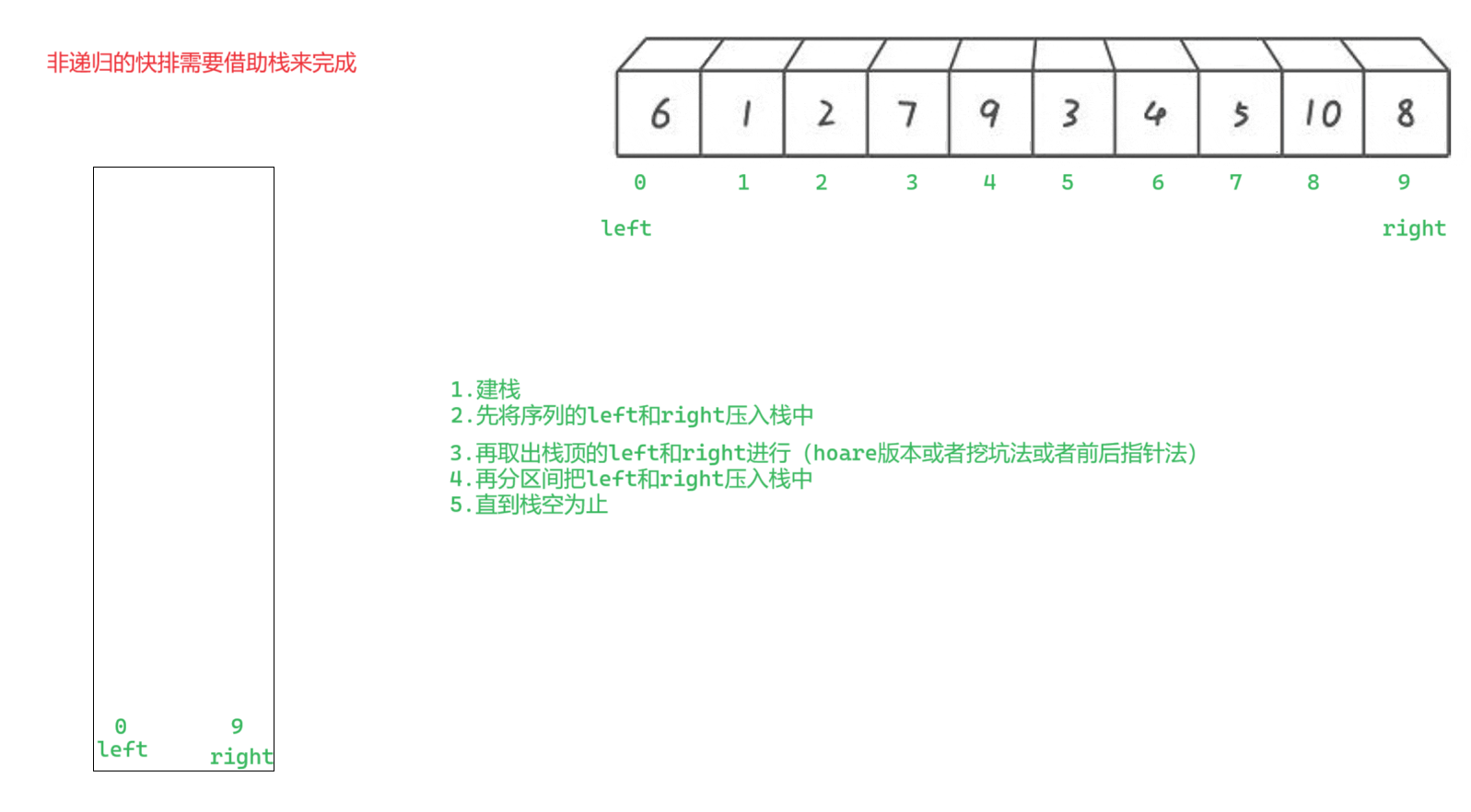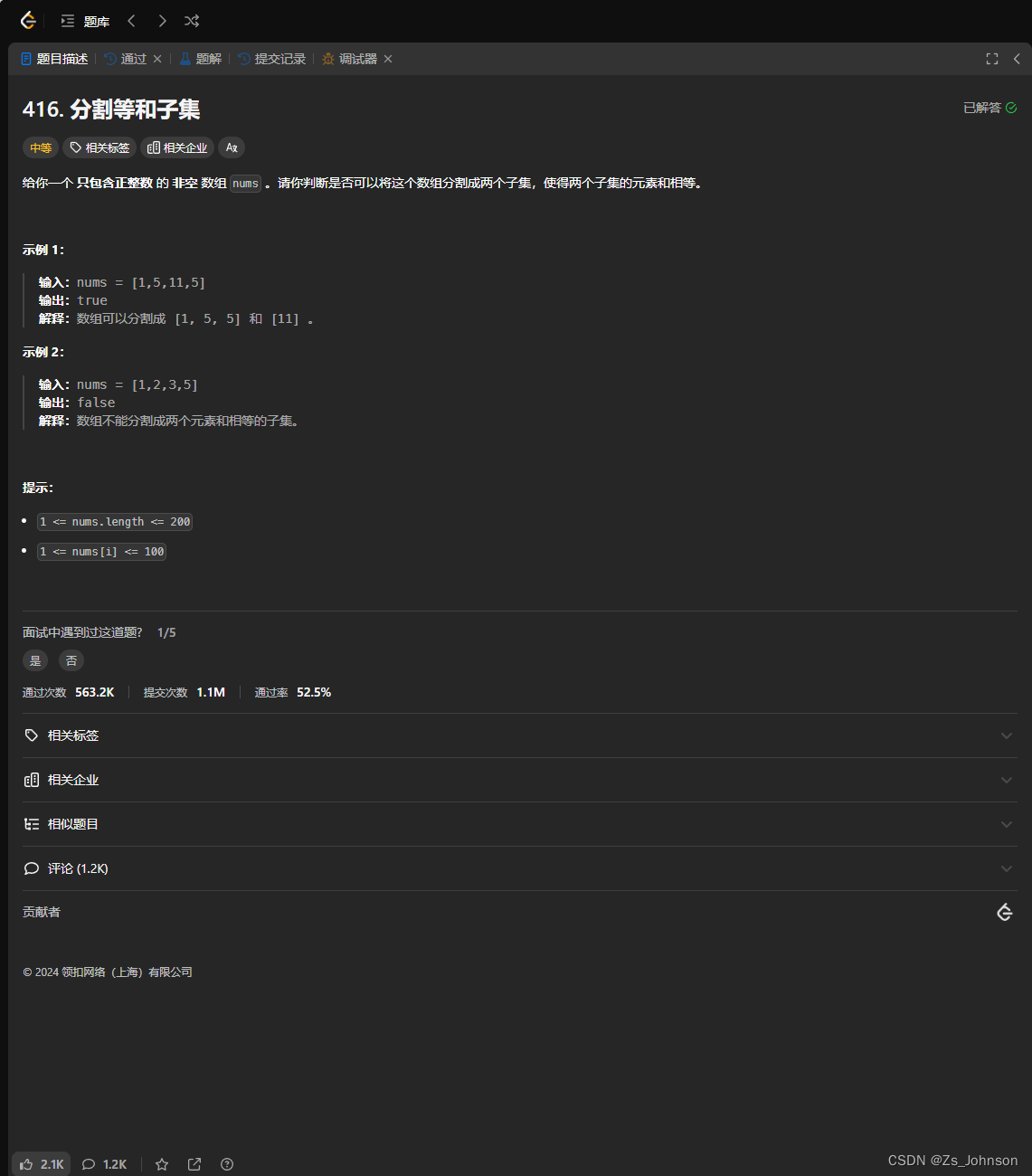“刚刚在对电脑里的某些垃圾文件进行清理时,我一不小心误删了比较重要的数据。这些误删的数据还有机会恢复吗?希望大家帮帮我,非常感谢!”
在这个数字化飞速发展的时代,电脑早已成为我们日常生活和工作中不可或缺的一部分。然而,就像生活中的小插曲一样,有时我们可能会在不经意间犯下一些小错误,比如不小心删除了重要的文件。
当那份文件消失在眼前,仿佛被时间吞噬,我们不禁会心生焦虑。但别担心,就像每个问题都有解决的方法一样,被误删的文件也并非无法找回。电脑不小心删除的文件怎么恢复?接下来,小编将给大家分享4个有效恢复方法,快一起学起来吧!

恢复方法一:从回收站恢复
电脑文件不小心删除了怎么找回来?当我们不小心删除文件时,先别着急,它们很可能还存在电脑的回收站里。及时借助回收站来恢复数据是很有效的恢复方法。
步骤1:在电脑上找到【回收站】并双击进入;
步骤2:在回收站中查找被误删的文件,找到后,单击右键将其还原。

恢复方法二:使用快捷键撤销删除
对于刚刚才删除的文件,如果我们还没有进行其他操作,尝试使用快捷键有机会撤销删除,从而恢复误删文件。
步骤1:立即停止其他操作,确保没有其他程序正在运行或修改文件;
步骤2:按下【Ctrl+Z】组合键,撤销上一步的删除操作。
注意:这种方法仅适用于刚刚删除文件且未进行其他操作的情况。

恢复方法三:通过系统备份恢复
如果之前开启了Windows系统的自动备份功能,遇到误删的文件不在回收站的情况时,可以尝试通过备份来恢复误删除的文件。
步骤1:按下【Win+R】键,打开运行对话框;
步骤2:输入【control】并按下回车键,打开控制面板;
步骤3:在控制面板中,选择【系统和安全】,然后点击【文件历史记录】;
步骤4:点击【还原个人文件】,然后按照提示操作即可从备份中恢复文件。

恢复方法四:使用数据恢复软件
在尝试了多种方法后,如果我们还无法找回误删的文件,是不是意味着文件将永久被删除了呢?其实不是的。电脑不小心删除的文件怎么恢复?数 据 蛙 恢 复 专 家 或许能帮到你。软件快速扫描和深度扫描相结合,有机会为您搜索到磁盘深处的数据,成功恢复的概率也比较大。即使你是电脑小白,也不用担心,这款软件操作简单,仅需几个步骤,就有机会轻松恢复丢失的数据,有需要的用户快来试试吧!
操作环境:
演示机型:戴尔XPS 13 Plus
系统版本:Windows10
软件版本: 数 据 蛙 恢 复 专 家3.3.16
步骤1:下载并安装软件,新用户可以先选择【免费试用】功能,对数据进行扫描;
步骤2:在软件中选择要恢复的文件类型和文件所在的位置(如某个磁盘或文件夹),然后点击【扫描】;

步骤3:软件会先进行快速扫描,然后进行深度扫描以找到更多可恢复的文件,用户可先恢复快速扫描到的数据,也可等待深度扫描完成后再查看和勾选需要恢复的结果;

步骤4:点击【恢复】,选择恢复文件的保存位置(注意不要选择原始位置,以免覆盖原始数据),等待恢复完成,恢复后的文件将保存在您选择的保存位置。

在探索恢复不小心删除文件的旅程中,我们一同领略了技术的神奇与力量。但请记住,每一次文件的丢失都是一次提醒,让我们更加珍视手中的数据。而每一次的恢复,不仅是对文件的救赎,更是对技术的赞叹。关于电脑不小心删除的文件怎么恢复这个问题,相信大家也有答案了。如果想要找回那些重要的文件,现在快去尝试吧!
往期推荐:
电脑C盘满了怎么清理?5招为您释放电脑空间!![]() https://blog.csdn.net/datarecover/article/details/139823619?spm=1001.2014.3001.5501
https://blog.csdn.net/datarecover/article/details/139823619?spm=1001.2014.3001.5501
格式化数据恢复,4个方法,恢复文件好帮手![]() https://blog.csdn.net/datarecover/article/details/139820450?spm=1001.2014.3001.5501
https://blog.csdn.net/datarecover/article/details/139820450?spm=1001.2014.3001.5501
U盘数据恢复,小白也适用的4个方法!![]() https://blog.csdn.net/datarecover/article/details/139825398?spm=1001.2014.3001.5501
https://blog.csdn.net/datarecover/article/details/139825398?spm=1001.2014.3001.5501